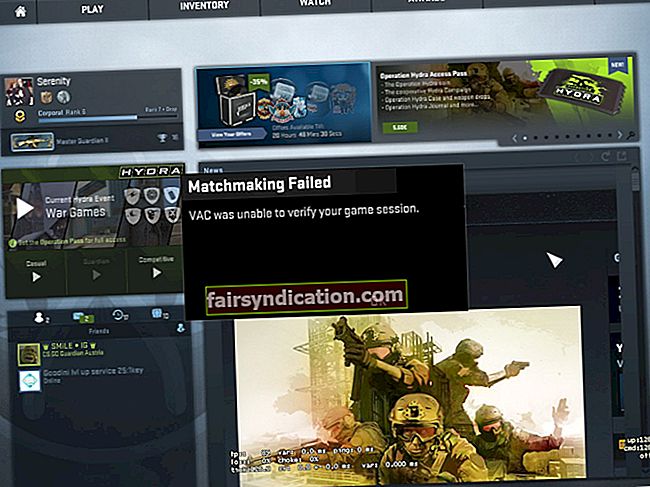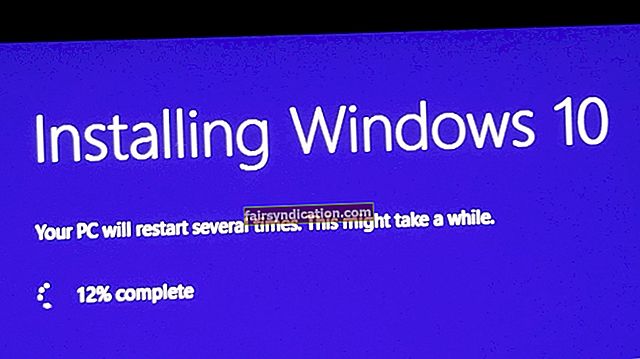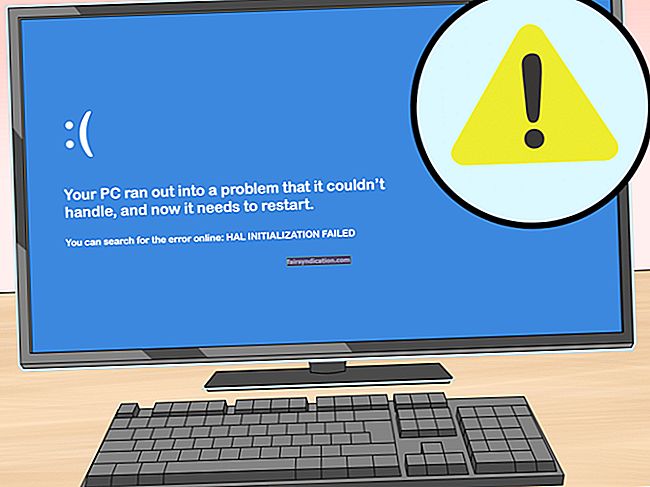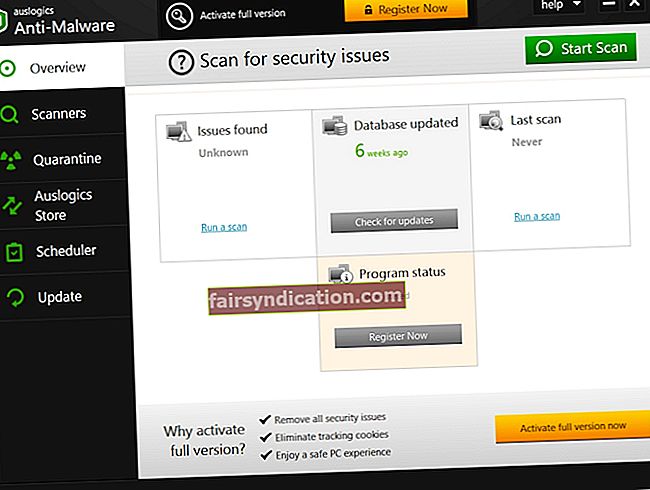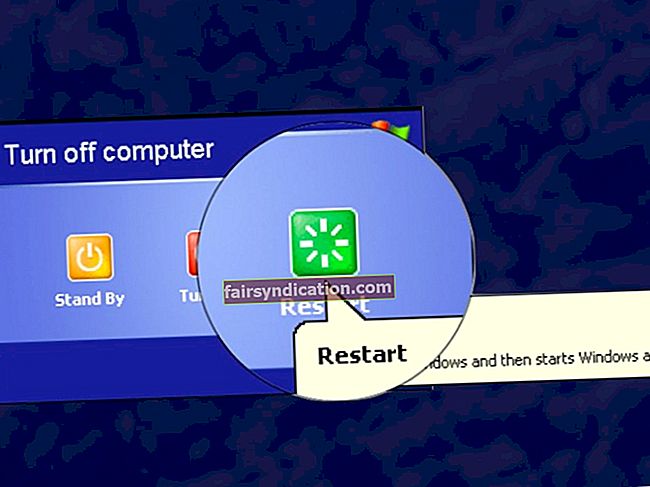与Windows XP相比,Vista是一个更重,更耗资源的操作系统。它具有很多出色的功能,例如Aero,但是它们可能会降低计算机的速度,尤其是在没有足够的RAM或CPU较弱的情况下。
与Windows XP相比,Vista是一个更重,更耗资源的操作系统。它具有很多出色的功能,例如Aero,但是它们可能会降低计算机的速度,尤其是在没有足够的RAM或CPU较弱的情况下。
幸运的是,可以通过自定义设置来加快运行Windows Vista的计算机的运行速度。因此,在花很多钱购买新硬件之前,请按照以下简单步骤操作,以提高Vista性能。
使用ReadyBoost改善Vista性能
Windows Vista的优点在于,它可以提高一些性能。 ReadyBoost是其中之一。基本上,它使您可以将USB闪存驱动器用作辅助内存缓存,从而帮助您的计算机更快地运行。请记住,它不能替代RAM。
同样,并非所有USB设备都兼容ReadyBoost。以下是驱动器要求:
- 必须是USB 2.0
- 至少必须为256MB(尽管使用小于1GB的设备毫无意义)
- 最低读取速度必须为3.5 MB / s
- 最低写入速度必须为2.5 MB / s
如果您不知道您的闪存驱动器是否兼容ReadyBoost,请尝试尝试一下。如果是这样,“自动播放”框将为您提供使用ReadyBoost的选项:

如果禁用了自动播放,请执行以下操作:
- 去 电脑,右键单击可移动存储设备,然后选择 特性.
- 如果驱动器兼容,您将看到 准备好提振 那里。点击它。
- 选择 使用这个装置 并设置要用于ReadyBoost系统文件的空间量。
- 点击 好的.
禁用Vista Aero Glass
Windows Vista Aero Glass看起来确实很酷,但是所有方面都有其缺点。如果使用Aero,则会占用大量RAM,CPU和图形卡。仅举一个例子– Aero可能消耗多达15%的CPU。同样,它对笔记本电脑也没有好处,因为它会大大降低电池寿命。关闭Aero主题时,电池寿命等于或优于XP计算机。
禁用Aero主题很容易:

- 右键单击桌面可用空间上的某个位置,然后单击 个性化.
- 点击 窗户颜色和外观.
- 点击 打开经典外观属性以获得更多颜色选择.
- 选择您喜欢的任何主题。 Windows Classic主题最适合于性能。
加速外置硬盘
Windows Vista以不同的方式操作内部和外部硬盘驱动器。默认情况下,所有USB驱动器均禁用写缓存。这意味着您可以随时删除它们,而不会造成数据丢失的风险。但是,如果您始终将大型外部硬盘驱动器连接到计算机,则实际上并不需要禁用写缓存。此外,重新启用写缓存将提高Vista性能。
要重新启用写缓存:
- 点击 开始,然后右键单击 电脑 然后选择 管理
- 去 装置经理
- 扩张 磁盘驱动器 并找到您的外部硬盘驱动器
- 右键单击它,然后单击 特性
- 打开 政策规定 标签,然后点击 优化性能
- 查看 在磁盘上启用写缓存 和 启用高级性能
- 按 好的 并重启电脑
改善SATA磁盘性能
您还可以通过增强写入缓存来加速Vista SATA磁盘驱动器。就是这样:
- 点击 开始,然后右键单击 电脑 然后选择 管理
- 转到 装置经理
- 扩张 磁盘驱动器
- 右键单击您的硬盘驱动器,然后转到 特性
- 在 政策规定 标签检查 启用高级性能

- 按 好的 并关闭 装置经理
增强写缓存的唯一缺点是在断电的情况下潜在的数据丢失风险。因此,除非您是笔记本电脑用户,并且没有电池可以救您,否则请小心并备份所有东西。现在您知道了如何加快运行Vista操作系统的计算机的速度。
要进行更多性能调整,请尝试使用全面的系统实用程序– Auslogics BoostSpeed。使用此程序,您可以调整280多种隐藏的系统设置,以加快Vista的性能。